Piano di studi
Indice
L'ambiente Moduli e piani di studi non è attivo per default. Per attivarlo utilizzate il menu Parametri > moduli opzionali > Piani di studi e moduli.
Il piano di studi rappresenta l'insieme delle ore da realizzare per corso, i monte ore possono essere precedentemente raggruppati per modulo.
Non è indispensabile inserire i piani di studio in HYPERPLANNING tuttavia essi rappresentano dei vantaggi:
- potete creare le attività trasformando i volumi orari previsti in X lezioni e recuperare automaticamente l'organizzazione delle materie per modulo (unità d'insegnamento) nella creazione dei servizi di valutazione e di conseguenza sulle pagelle;
- durante tutto l'anno potete confrontare i volumi orari previsti con le attività effettivamente programmate.
Inserire i piani di studi
Comporre i piani di studi con i moduli
Prerequisiti Devono essere stati creati dei moduli (Modulo (piano di studi)).
- Andate su Orario > Moduli e piani di studi >
 Creazione dei piani di studi.
Creazione dei piani di studi. - Cliccate sulla linea Crea un piano di studi, inserite un nome e confermate con il tasto [Invio].
- Selezionate il piano di studi e cliccate sulla linea Aggiungi un modulo o una materia.
- Nella finestra che appare, selezionate moduli nel menu a tendina.
- Spuntate i moduli da aggiungere al piano di studi e confermate: le materie vengono automaticamente importate con il loro volume orario.
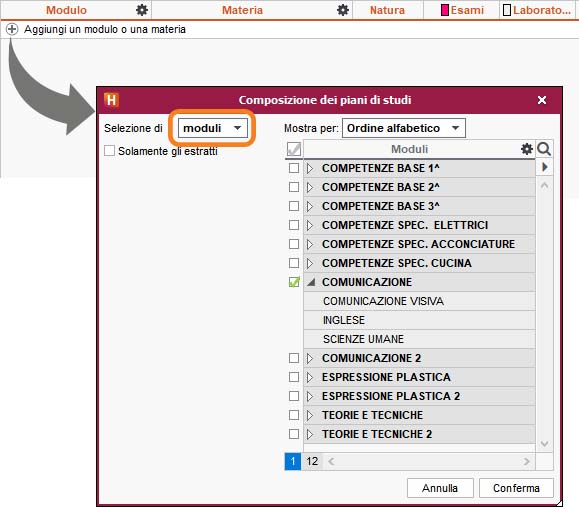
Nota: cliccate su un modulo per visualizzare le materie che lo compongono.
Creare direttamente i piani di studi con le materie
- Andate su Orario > Moduli e piani di studi >
 Creazione dei piani di studi.
Creazione dei piani di studi. - Cliccate sulla linea Crea un piano di studi, inserite un nome e confermate con il tasto [Invio].
- Selezionate il piano di studi e cliccate sulla linea Aggiungi un modulo o una materia.
- Nella finestra che appare, selezionate Materie nel menu a tendina. L'opzione Obbligatoria a scelta sotto il nome permette di raggruppare le materie sotto un determinato nome.
- Spuntate le materie da aggiungere al piano di studi e confermate.
- Per ogni materia, inserite il volume orario da realizzare per tipo di attività cliccando sulle colonne corrispondenti (Lezione, Esami, Laboratorio, ecc.).
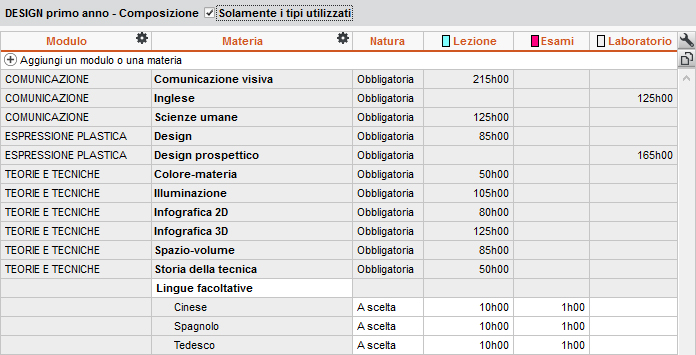
Nota: se i tipi di attività proposti non vanno bene per voi, potete crearne di nuovi tramite il menu Parametri > attività > Tipi di attività ( Tipo di attività).
Visualizzare il codice al posto del nome dei piani di studi negli elenchi e nelle finestre di selezione
- Accedete al menu Mie preferenze > dati > Piani di studi.
- Nel riquadro Come visualizzare i piani di studi? selezionate il contesto di visualizzazione (scheda attività, griglia, ecc.) nel menu scorrevole.
- Spuntate gli elementi che desiderate far apparire (codice e/o nome).
Assegnare un piano di studi ad un corso
Assegnare il piano di studi
- Andate su Orario > Corsi >
 Piano di studi.
Piano di studi. - A sinistra, verificate che l'elenco non sia dettagliato (Elenco): le suddivisioni e i gruppi/opzioni non devono essere visibili.
- Selezionate il corso.
- A destra, cliccate sulla linea Assegna un piano di studi al corso selezionato.
- Nella finestra che si apre, HYPERPLANNING propone tutti i periodi del calendario (Calendario (planning)) di questo corso: fate doppio clic accanto a Tutto l'anno per assegnare
il piano di studi sull'anno o accanto al periodo interessato se avete creato dei piani di studi per periodo.
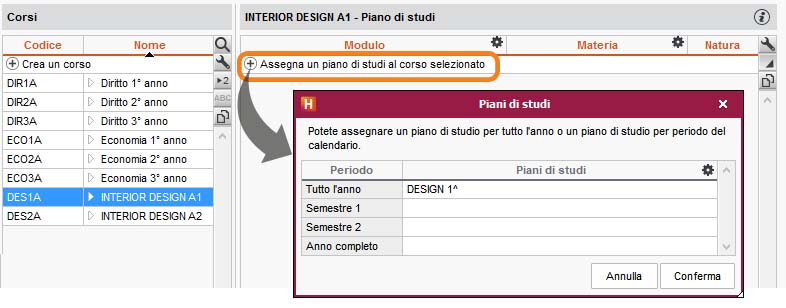
- Selezionate il piano di studi e confermate.
- Una volta assegnati tutti i piani di studi, confermate.
- Una finestra informativa vi ricorda di definire le materie seguite dal corso intero (vedi dopo) spuntando per il corso e i suoi gruppi/opzioni il monte ore di ciascuna materia. Venite così automaticamente
indirizzati verso l'ambiente Orario > Corsi >
 Piano di studi.
Piano di studi.
Definire le materie seguite dal corso intero
- Andate su Orario > Corsi >
 Piano di studi.
Piano di studi. - Selezionate un corso.
- Spuntate i volumi orari in ciascuna delle materie che formano la base comune del corso.
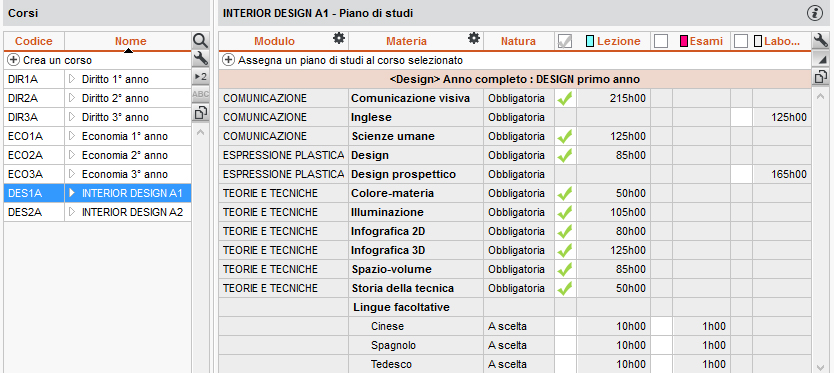
Definire le materie seguite da un gruppo/opzione
Prerequisiti Devono essere stati creati i gruppi/opzioni.
- Andate su Orario > Corsi >
 Piano di studi.
Piano di studi. - Selezionate uno o più gruppi o opzioni.
- Spuntate i volumi orari in ciascuna delle materie specifici per questi gruppi.
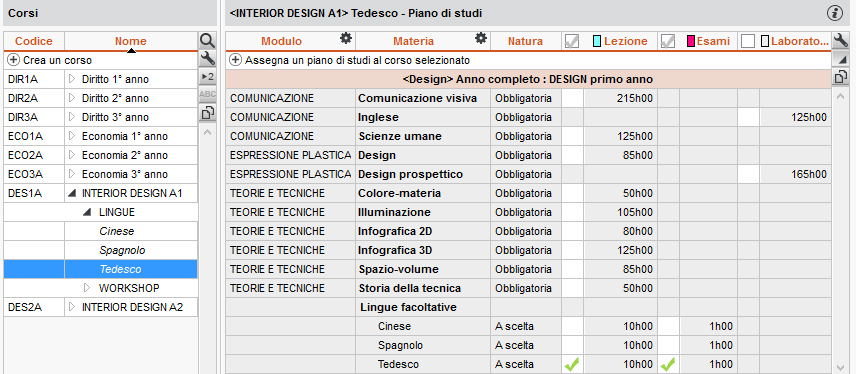
Utilizzare i piani di studi
Creare le attività a partire dai piani di studi
Prerequisiti Il piano di studi deve essere stato assegnato al corso.
- Andate su Orario > Corsi >
 Piano di studi.
Piano di studi. - Selezionate il corso nell'elenco di sinistra. Se più corsi hanno lo stesso calendario e lo stesso piano di studi (dettagliati allo stesso modo), potete creare le attività in multiselezione.
- A destra, sotto il piano di studi, cliccate sul tasto Crea le attività a partire dal piano di studi.
- Nella finestra che appare, vedete una linea per ogni materia definita per il corso (vedi prima) o per i gruppi/opzioni (vedi prima).
- Cliccate sulla freccia che precede il piano di studi per visualizzare il dettaglio delle attività, poi sulla freccia che precede l'insegnamento (attività) per visualizzare e definire la ripartizione delle ore previste e scegliere come verranno
create le attività.
In automatico, HYPERPLANNING propone un'attività per insegnamento con lezioni di 2 ore. Queste attività sono modificabili riga per riga o in multiselezione tramite il clic destro.
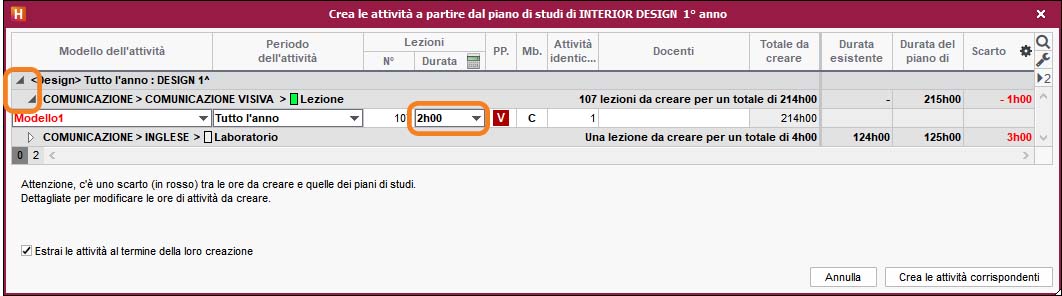
- Potete:
- se creato in precedenza, selezionare un modello di attività (Modello di attività) usando primo menu a tendina;
- modificare il formato delle lezioni (numero
N°e Durata): HYPERPLANNING visualizza in rosso il totale delle ore se le lezioni non coprono tutto il volume orario previsto;
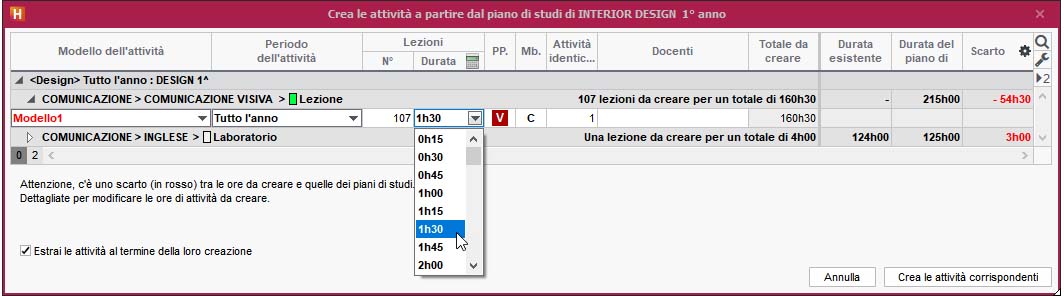
- aggiungere un'attività cliccando con il tasto destro Aggiungi un'altro esemplare di attività sulla linea dell'insegnamento (necessario ad esempio per prevedere un'attività di 10 lezioni di 2h + un'attività
di 10 lezioni di 1h);
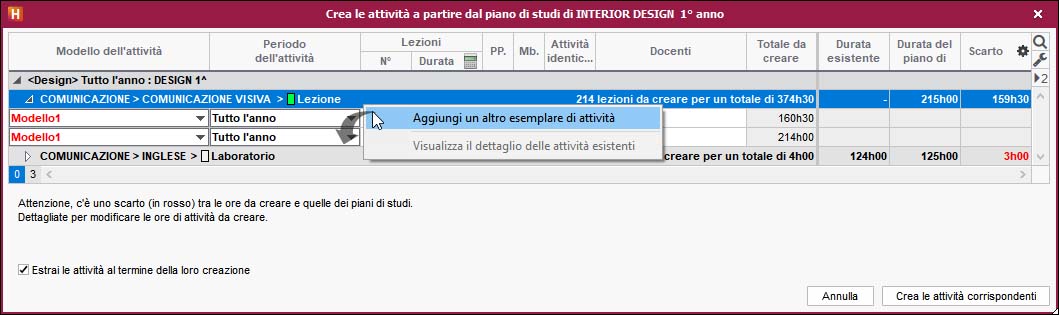
- selezionando la linea dell'insegnamento (attività), definire nella parte inferiore il periodo potenziale dell'attività selezionata.
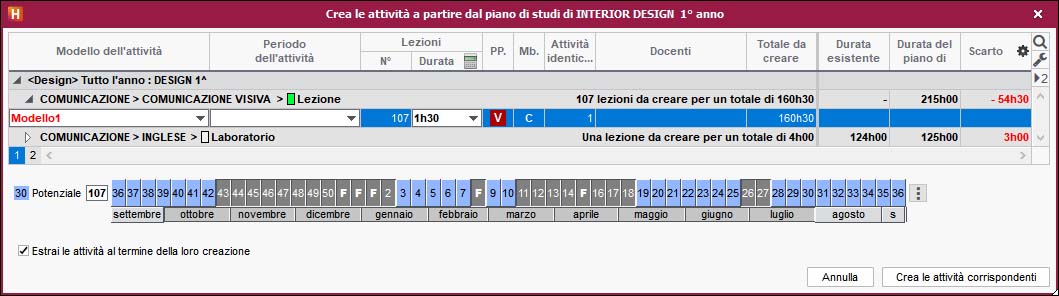
- Se lavorate su un solo corso e sapete già quali docenti saranno incaricati, cliccate sul tasto
 in alto a destra nell'elenco per visualizzare la colonna Docenti (se avete selezionato più corsi, l'assegnazione dei docenti verrà effettuate successivamente nell'elenco delle attività).
in alto a destra nell'elenco per visualizzare la colonna Docenti (se avete selezionato più corsi, l'assegnazione dei docenti verrà effettuate successivamente nell'elenco delle attività). - Cliccate sul tasto Crea le attività corrispondenti: venite automaticamente indirizzati verso l'ambiente Orario > Attività >
 Elenco in
cui trovate le attività create.
Elenco in
cui trovate le attività create.
Nota: se avete già creato una serie di attività, HYPERPLANNING vi propone di default di creare solo quelle che non sono ancora state create.
Creare i gruppi a partire dai piani di studi
Prerequisiti I piani di studi devono essere stati assegnati al corso e gli insegnamenti devono essere stati associati ai gruppi/opzioni.
- Andate su Orario > Corsi >
 Piano di studi.
Piano di studi. - Selezionate il corso nell'elenco a sinistra.
- A destra, selezionate una materia, fate un clic destro e scegliete Crea i gruppi associati.
- Nella finestra che appare, cliccate sulla linea di creazione, inserite il nome per la suddivisione (che riunisce i diversi gruppi) e confermate con il tasto [Invio].
- Indicate il nome dei gruppi da creare.
- Definite un codice (se lo utilizzate) e il nome dei gruppi: un esempio vi permette di verificarne la denominazione.
- Cliccate sul tasto Lancia la creazione dei gruppi.
Confrontare le attività con il piano di studi in corso d'anno
Prerequisiti Per il piano di studi associato dovete aver definito le materie seguite dal corso (vedi prima) o dai gruppi/opzioni (vedi prima) e le attività create devono avere lo stesso Tipo definito nel piano di studi (Tipo di attività).
- Andate su Orario > Corsi >
 Riepilogo delle attività.
Riepilogo delle attività. - Cliccate sul tasto
 in alto a destra nell'elenco.
in alto a destra nell'elenco. - Nella finestra che appare, accertatevi che:
- le colonne Corso, Materia, Tipo e Periodo - Piano di studi siano le prime quattro colonne dell'elenco e in questo ordine;
- il numero di colonne da sommare sia uguale a 4;
- le colonne Durata dell'attività, Durata del piano di studi, Scarto con il piano di studi e Fuori piano di studi siano fra le colonne visualizzate;
- la contabilizzazione dei gruppi non avvenga per lezione (selezionate Le lezioni di un solo gruppo per suddivisione, ogni lezione una sola volta per le opzioni);
- le altre preferenze corrispondano a quelle desiderate.
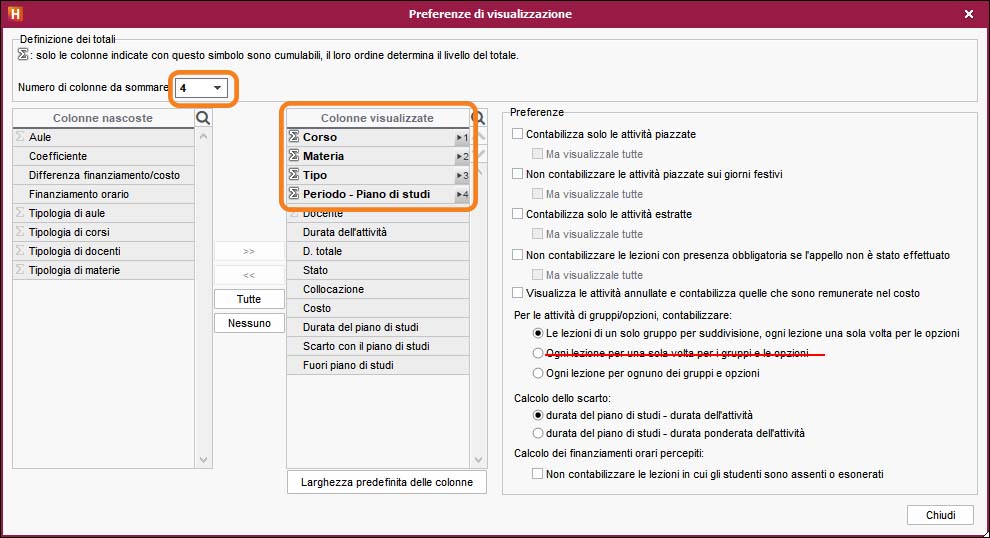
- Nel riepilogo delle attività, il simbolo
 indica uno scarto (in più o in meno) tra le attività e il piano di studi: il numero di ore mancanti viene visualizzato nella
colonna Scarto mentre Novità le ore che eccedono rispetto al piano di studi vengono visualizzate nella colonna Fuori piano di studi.
indica uno scarto (in più o in meno) tra le attività e il piano di studi: il numero di ore mancanti viene visualizzato nella
colonna Scarto mentre Novità le ore che eccedono rispetto al piano di studi vengono visualizzate nella colonna Fuori piano di studi.